Pataisymas: „Discord“ vaizdo peržiūra neveikia
Šiame straipsnyje pabandysime išspręsti klaidą, su kuria susiduria „Discord“ vartotojai, norėdami peržiūrėti bet kokį vaizdą, negalėdami išsaugoti ir nukopijuoti į mano vaizdo peržiūrą.
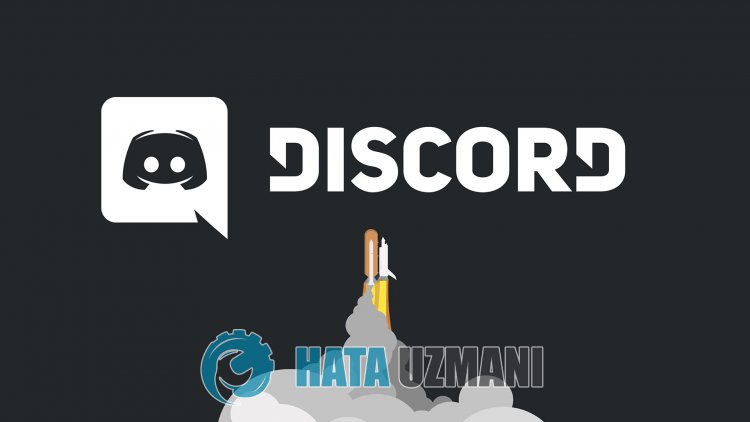
Discord naudotojai, norėdami nukopijuoti bet kokią vaizdo peržiūrą programoje, susiduria su klaida „Nepavyko nukopijuoti vaizdo peržiūros“, „Nepavyko išsaugoti vaizdo peržiūros >“, o jų prieiga yra apribota. Jei susiduriate su tokia problema ir nežinote, ką daryti, galite rasti sprendimą vadovaudamiesi toliau pateiktais pasiūlymais.
Kodėl „Discord“ vaizdo peržiūra neveikia?
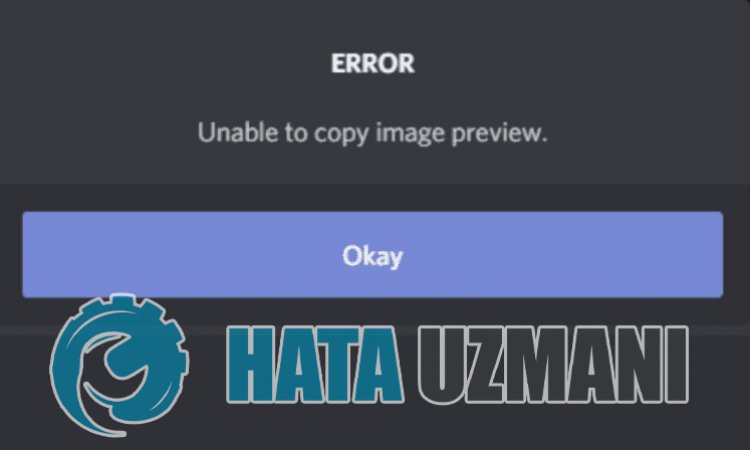
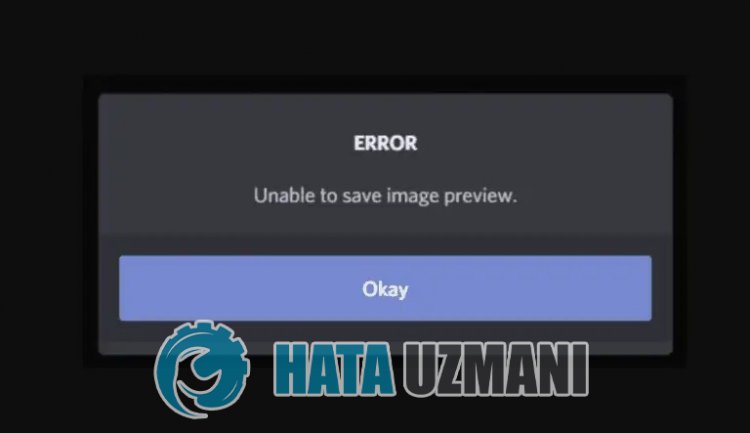
Nors ši klaida rodo, kad susidūrėme su nestabiliu ryšiu, taip pat turime apsvarstyti galimybę susidurti su tokia klaida dėl bet kokios problemos. Norėdami tai padaryti, mes pabandysime išspręsti problemą pateikdami keletą pasiūlymų.
Kaip išspręsti „Discord“ vaizdo peržiūros neveikiančią problemą?
Jei norite ištaisyti šią klaidą, galite rasti problemos sprendimą vadovaudamiesi toliau pateiktais pasiūlymais.
1-) Priverstinai uždaryti nesutarimų programą
Priverstinis „Discord“ programos uždarymas padės išspręsti šią klaidą. Kai kurie „Reddit“ naudotojai teigia, kad bandydami šį procesą nesusidūrė su tokia klaida.
- Peržiūrėkite „Discord“ programą.
- Paspauskite klavišų kombinaciją „ALT+F4“, kol programa „Discord“ peržiūri.
Po šio proceso „Discord“ programa bus priverstinai uždaryta. Tada galite paleisti programą „Discord“ ir patikrinti, ar problema išlieka.
2-) Paleiskite „Discord“ programą kaip administratorių
Nors atrodo, kad tai paprastas pasiūlymas, programų vykdymas kaip administratorius gali neleisti mums susidurti su įvairiomis tokiomis problemomis kaip ši. Norėdami tai padaryti, visiškai uždarykite „Discord“ programą naudodami užduočių tvarkyklę, paleiskite ją kaip administratorių ir patikrinkite, ar problema išlieka.
3-) Patikrinkite ryšį
Interneto ryšio problema gali sukelti daug klaidų. Jei interneto ryšys sulėtėja arba nutrūksta, pateiksime keletą pasiūlymų, kaip jį sutvarkyti.
- Jei jūsų interneto greitis lėtėja, išjunkite ir vėl įjunkite modemą. Šis procesas šiek tiek palengvins jūsų interneto ryšį.
- Galime pašalinti problemą išvalę interneto talpyklą.
Išvalyti DNS talpyklą
- Paieškos pradžios ekrane įveskite cmd ir paleiskite jį kaip administratorių.
- Komandų eilutės ekranas įvesdami šias kodo eilutes vieną po kitos ir paspauskite Enter.
- ipconfig /flushdns
- netsh int ipv4 nustatymas iš naujo
- netsh int ipv6 nustatymas iš naujo
- netsh winhttp iš naujo nustatyti tarpinį serverį
- netsh winsock nustatymas iš naujo
- ipconfig /release
- ipconfig/atnaujinti
- ipconfig /registerdns
- netsh sąsajos tcp nustatymas iš naujo
- netsh int ip nustatymas iš naujo
- netsh int tcp nustatytas globalus autotuninglevel=normal
- Po šios operacijos bus parodyta, kad jūsų DNS talpykla ir tarpiniai serveriai buvo sėkmingai išvalyti.
Baigę šį procesą iš naujo paleiskite kompiuterį ir paleiskite programą „Discord“. Jei problema išlieka, pereikime prie kito pasiūlymo.
4-) Išjunkite ir įjunkite modemą
Išjunkite modemą, palaukite 20 sekundžių ir vėl įjunkite. Šio proceso metu jūsų IP adresas pasikeis ir užkirs kelią įvairioms tinklo problemoms. Jei problema išlieka, pereikime prie kito pasiūlymo.
5-) Užregistruokite kitą DNS serverį
Galime pašalinti problemą kompiuteryje užregistravę kitą DNS serverį.
- Atidarykite Valdymo skydą ir pasirinkite Tinklas ir internetas
- Atidariusiame ekrane atidarykite Tinklo ir bendrinimo centrą.
- Kairėje spustelėkite Keisti adapterio nustatymus.
- Dešiniuoju pelės mygtuku spustelėkite ryšio tipą, kad atidarytumėte ypatybių meniu.
- Dukart spustelėkite interneto protokolo 4 versiją (TCP / IPv4).
- Taikykime nustatymus įvesdami „Google“ DNS serverį, kurį pateiksime toliau.
- Pageidaujamas DNS serveris: 8.8.8.8
- Kitas DNS serveris: 8.8.4.4
- Tada spustelėkite parinktį Patvirtinti nustatymus išeinant ir paspauskite mygtuką Gerai, kad atliktumėte veiksmus.
Po šio proceso paleiskite programą „Discord“ ir patikrinkite, ar problema išlieka.
6-) Iš naujo įdiekite programą „Discord“
Kai kurios „Discord“ programos problemos gali suaktyvinti kai kurias programoje esančias funkcijas. Norėdami tai padaryti, problemą galime pašalinti iš naujo įdiegę „Discord“ programą.
- Atidarykite paieškos pradžios ekraną įvesdami „%localappdata%“ ir paspausdami „Enter“.
- Atidarytame aplanke ištrinkite aplanką Discord.
- Ištrynę atidarykite paieškos pradžios ekraną įvesdami „%appdata%“ ir paspausdami „Enter“.
- Atidarytame aplanke ištrinkite aplanką discord.
Po šio proceso atsisiųskite „Discord“ programą ir atlikite diegimo procesą bei patikrinkite, ar problema išlieka.
Taip, draugai, mes išsprendėme savo problemą šiuo pavadinimu. Jei problema išlieka, galite paklausti apie klaidas, su kuriomis susiduriate, apsilankę mūsų FORUM platformoje.
![Kaip ištaisyti „YouTube“ serverio [400] klaidą?](https://www.hatauzmani.com/uploads/images/202403/image_380x226_65f1745c66570.jpg)




























